Cómo arreglar las caídas de FPS de Elden Ring y el problema de tartamudeo
Publicado: 2023-02-03Si también te enfrentas a caídas de FPS de Elden Ring y errores de tartamudeo en una PC con Windows, esta sencilla guía te ayudará a deshacerte del problema, ejecutar el juego perfectamente y tener una experiencia de juego increíble.
Si está interesado en jugar juegos de rol en línea, entonces Elden Ring es una alternativa viable que puede probar. El juego está disponible para Windows, macOS, PlayStation y varias otras plataformas. Sin embargo, mientras juegan en dispositivos Windows, algunos jugadores enfrentan problemas relacionados con caídas y tartamudeos de Elden Ring FPS. Este problema es bastante común y redundante. Sin embargo, esto no significa que pueda deshacerse de este error y disfrutar de un juego fluido y sin interrupciones.
Esta sencilla guía le permitirá deshacerse fácilmente del error de tartamudeo de Elden Ring en Windows 11/10. Las soluciones proporcionadas aquí se han probado y comprobado antes de incluirlas en la lista. Entonces, profundicemos en la solución de inmediato para mayor facilidad.
Correcciones para Elden Ring FPS Drops y Stuttering en PC con Windows
Las próximas sesiones de este artículo enumerarán algunos métodos para ayudarlo a corregir las caídas de FPS de Elden Ring y los errores de tartamudeo en Windows. Utilice todas las soluciones proporcionadas cronológicamente hasta que se resuelva el problema.
Solución 1: verifique los requisitos del sistema
Una solución simple que puede permitirle corregir la tartamudez de Elden Ring es asegurarse de que su sistema cumpla con todos los requisitos del sistema para ejecutar el juego. A continuación se encuentran los requisitos mínimos y recomendados del sistema necesarios para ejecutar el juego Elden Ring sin problemas en cualquier PC con Windows:
Requisitos mínimos del sistema para ejecutar Elden Ring:
- CPU: INTEL CORE I5-8400 o superior/AMD RYZEN 3 3300X o superior
- Sistema Operativo: Windows 10
- Sistema: sistema de 64 bits
- RAM: 12GB
- Tarjeta gráfica: NVIDIA GEFORCE GTX 1060 3 GB o superior/AMD RADEON RX 580 4 GB o superior
- Versión DirectX: Versión 12
- Espacio en disco duro: 60 GB o más
- Audio: dispositivo de audio para Windows
Requisitos del sistema recomendados para ejecutar Elden Ring:
- CPU: INTEL CORE I7-8700K o superior/AMD RYZEN 5 3600X o superior
- Sistema Operativo: Windows 11/10
- Sistema: sistema de 64 bits
- RAM: 16GB
- Tarjeta gráfica: NVIDIA GEFORCE GTX 1070 8 GB o superior/AMD RADEON RX VEGA 56 8 GB o superior
- Versión DirectX: Versión 12
- Espacio en disco duro: 60 GB o más
- Audio: dispositivo de audio para Windows
Garantizar los requisitos adecuados del sistema también puede ayudarlo si Elden Ring falla al inicio. Si su sistema cumple perfectamente con todos estos requisitos pero se enfrenta al error de tartamudeo de Elden Ring en Windows, pruebe la siguiente solución.
Lea también: Cómo resolver el problema de bloqueo eterno de DOOM en una PC con Windows
Solución 2: modificar la configuración de gráficos para el juego
Una de las mejores soluciones para corregir las caídas de FPS de Elden Ring y los errores de tartamudeo es modificar la configuración de gráficos. Puede utilizar la configuración del dispositivo para modificar los relacionados con los gráficos. Usa la configuración y permite modificaciones para proporcionar más recursos al juego. Para esto, debe seguir los siguientes pasos:
- Presione las teclas Win+S en su teclado, escriba Configuración de gráficos,luego presione la teclaIntro.
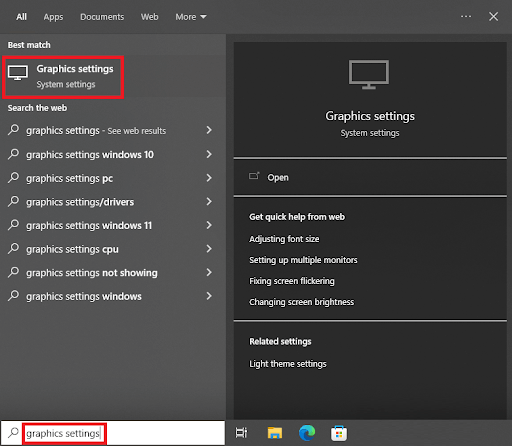
- Después de seleccionar la opción llamadaAplicación de escritorio dentro del menú desplegable, haga clic en Examinar.
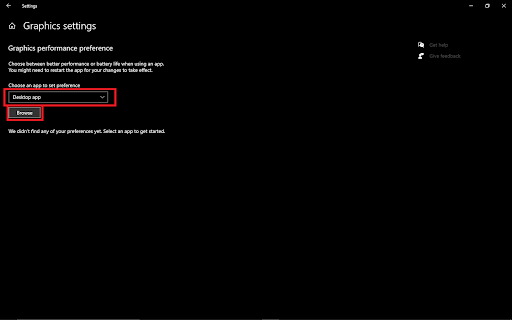
- Abra la carpeta de instalación del juego y luego haga doble clic en el archivo llamadoeldenring.exe .
- Cuando veas el juego en la ventana, haz clic en Opciones .
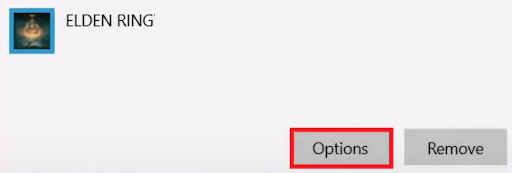
- Haga clic enAlto rendimiento y luego seleccione Guardar.
El error de caída de Elden Ring FPS ya debe estar solucionado. Si el problema persiste de alguna manera, pruebe la próxima solución.

Lea también: Cómo arreglar el desmontaje sigue fallando el problema de la PC con Windows
Solución 3: actualice los controladores para corregir la tartamudez de Elden Ring
Otra de las razones más comunes detrás de las caídas de Elden Ring FPS y el error de tartamudeo son los controladores obsoletos. Los controladores permiten que el sistema se comunique con los dispositivos receptores. Por lo tanto, cuando hay un problema con el controlador, también aparecerá lo mismo en su sistema. El problema de FPS durante el juego puede aparecer si los controladores de gráficos están desactualizados.
Para solucionar el problema, debe tomar la ayuda del método manual o automático para actualizar el controlador. El método manual es bastante complicado, por lo tanto, solo proporcionamos el automático. Con el método automático, debe descargar e instalar una herramienta de terceros llamada Bit Driver Updater. Este software es bastante confiable y permite que todos los usuarios de Windows obtengan las actualizaciones de controladores requeridas para diferentes tipos de controladores, incluidos los gráficos. Por lo tanto, puede tomar fácilmente la ayuda del software y deshacerse de los errores que están arruinando su juego.
La herramienta, además de descargar y actualizar los controladores, también le permite realizar copias de seguridad y restaurarlos. Además, para facilitar la actualización, puede usar la opción de programación y actualizar el controlador en Windows 11 cuando sea necesario. La interfaz de usuario multilingüe de Bit Driver Updater permite que todos obtengan lo mejor del actualizador con facilidad.
Encontrará mucho más sobre el software cuando lo use para actualizar los controladores y más. Por ahora, procedamos a los pasos que le permiten actualizar los controladores con un solo clic.
¿Cómo usar Bit Driver Updater para reparar caídas y tartamudeos de Elden Ring FPS?
- Haga clic en el botón de abajo ydescargue el archivo de instalación de Bit Driver Updater .
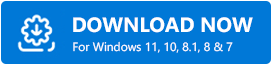
- Instale el software después de que se complete la descarga y ejecúteloen su sistema.
- Permita que la herramienta escanee el sistema automáticamente para buscar controladores de dispositivos desactualizados, defectuosos o rotos. Es posible que deba hacer clic en la opciónControladores de escaneo si el escaneo no se inicia automáticamente.
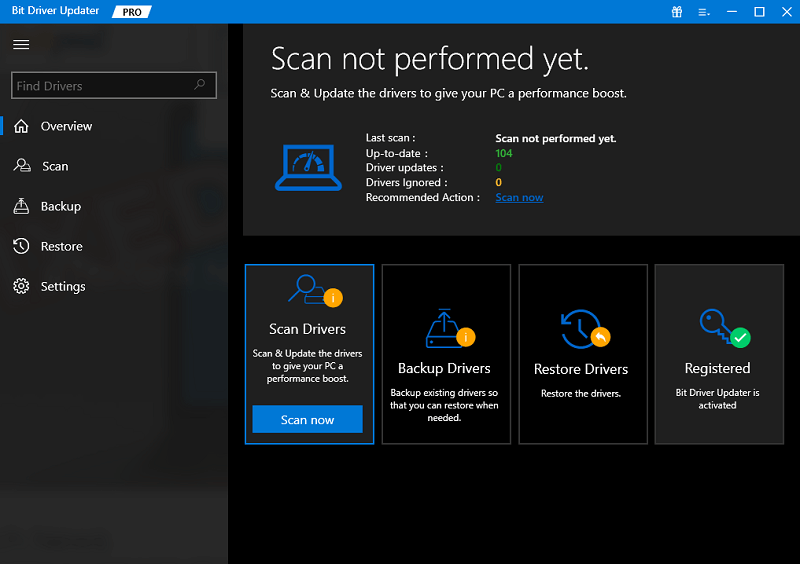
- Espere mientras se escanean todos los controladores del sistema y aparece una lista de los defectuosos o desactualizados. Haga clic en el botónActualizar ahora en los nombres de controladores individuales para actualizarlos.Alternativamente, también puede usar el botón Actualizar todo, pero para eso, debe comprar la versión PRO del software.
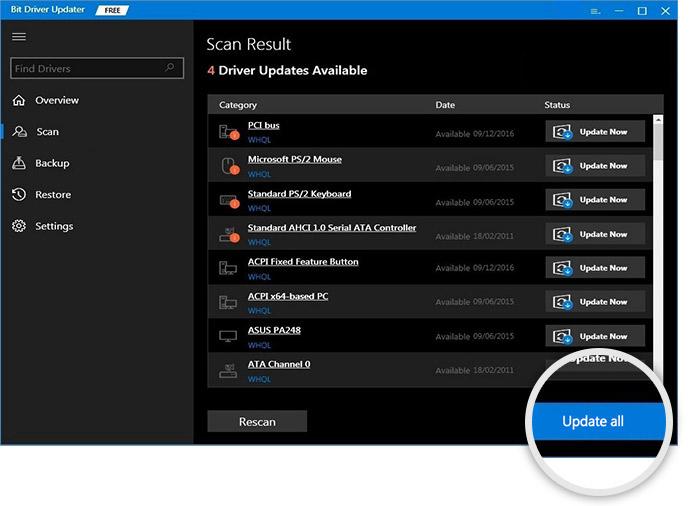
- Cuando todos los controladores se actualicen con éxito,reinicie el sistema .
Lea también: [Corregido] COD: Vanguard sigue fallando en la PC
Solución 4: verificar los archivos del juego
La siguiente y última solución para corregir las caídas de FPS de Elden Ring y el error de tartamudeo en Windows 11/10 es verificar los archivos del juego. Steam le permite al jugador verificar la integridad de los archivos del sistema si ocurre un error. Esto le permite al usuario volver a verificar si algún archivo del juego se ha dañado o no se encuentra en el juego y está causando problemas. Siga los pasos a continuación para saber lo que puede hacer:
- Ejecuta Steam y ve a la Bibliotecade juegos.
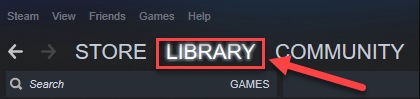
- En la lista de los juegos presentes en tu sistema, buscaElden Ring y haz clic derecho sobre el mismo para abrir sus Propiedades.
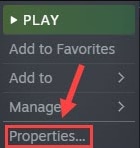
- En la categoríaArchivos locales del juego, encontrarás una opción llamada Verificar la integridad de los archivos del juego.Haga clic en el mismo para continuar.
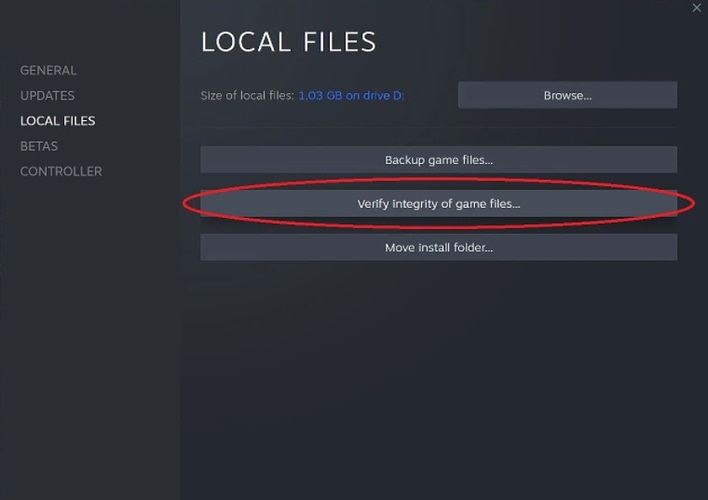
Lea también: Cómo arreglar Dread Hunger sigue fallando en Windows
Elden Ring FPS cae y tartamudea en PC con Windows: solucionado
Aquí estamos concluyendo los métodos para corregir la tartamudez de Elden Ring y los errores de caída de FPS. Esperamos que después de usar una o más de estas soluciones, pueda deshacerse del error fácilmente. Después de ejecutar una o más de estas correcciones, tu juego funcionará perfectamente como se suponía. Sin embargo, si por alguna razón las soluciones no funcionan o si los problemas persisten, conéctese con nosotros. Use la sección de comentarios a continuación para hacer sus consultas o incluso proporcionar sugerencias para mejorar la publicación del blog. Si te ha gustado esta guía sobre cómo solucionar las caídas y tartamudeos de Elden Ring FPS, suscríbete a la newsletter de nuestro blog.
